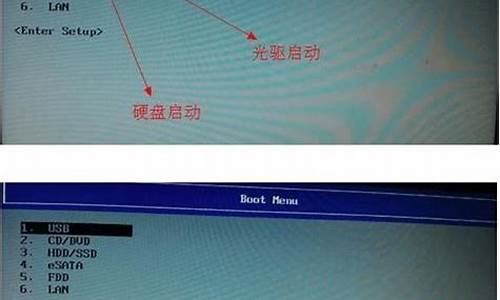您现在的位置是: 首页 > IT百科 IT百科
怎么刷显卡bios版本教程_怎么刷显卡bios版本教程视频_2
ysladmin 2024-07-25 人已围观
简介怎么刷显卡bios版本教程_怎么刷显卡bios版本教程视频 您好,很高兴能为您介绍一下怎么刷显卡bios版本教程的相关问题。我希望我的回答能够给您带来一些启示和帮助。1.如何刷显
您好,很高兴能为您介绍一下怎么刷显卡bios版本教程的相关问题。我希望我的回答能够给您带来一些启示和帮助。
1.如何刷显卡bios教程
2.1050Ti假卡刷回原BIOS?
3.电脑显卡刷bios如何操作(显卡bios刷坏了怎么办?)
4.显卡BIOS怎么刷回到原来的版本?
5.显卡bios怎么刷
6.n卡显卡刷bios教程

如何刷显卡bios教程
首先刷显卡BIOS有风险,请准备好亮机卡或者核显/集显输出,以便在刷黑的时候可以恢复其次就是要想清楚刷BIOS的目的是什么,不要无聊刷着玩
注意:
1.通常显卡出厂的BIOS就足够稳定,没有特别情况不需要经常刷
2.刷显卡BIOS的目的通常是开核或者超频。比如6950刷入6970的BIOS有可能打开被屏蔽的SP,而公版显卡刷入非公高频BIOS可以达到一劳永逸超频的效果
3.通常相同布局PCB的显卡可以互相刷入BIOS,只是通常,建议没有一定DIY能力的玩家刷入前先在论坛上询问,确认自己型号的显卡可以刷入对应型号的BIOS。
步骤:
A卡与N卡刷入BIOS的原理一样,方法略有区别,不管刷什么BIOS,首先需要把BIOS备份
备份的方法一样,打开GPUZ,点图示位置那个带一点绿色的小图标(save
to file),选择好位置确认。
一:A卡:
A卡刷写BIOS需要进入纯DOS,对于现今对DOS不熟悉的玩家来说会比较麻烦,Win7下装纯DOS的方法有不少,下面介绍的方法是装MaxDOS。
1.下载一个MAXDOS(9.X以上的版本都支持WIN7甚至WIN8)安装
这一步有个设置启动菜单等待时间,为了不大幅延长开机时间,通常设置2秒左右即可
2.下载刷A卡BIOS的工具atiflash(比较新的3.9x版本都支持7系显卡,但是必须在DOS下刷入)然后把atiflash.exe和相关BIOS文件(通常是.rom或者.bin扩展名)放入一个目录下。
如这张技嘉7950的显卡,默频是900/1250核心/显存,想要刷入VTX3D的7970的ROM,使频率达到1050/1425以达到超频的目的
(注:TPU的显卡BIOS数据库有大量显卡BIOS,可以根据需要查找下载/vgabios/)
3.安装好MAXDOS
放好atiflash,备份的bios和要刷入的BIOS之后重启电脑准备开刷,重启之后就一直狂按键盘向下箭头,就能看到多系统启动菜单
这时候选择MaxDOS,回车
就能看到maxdos的一些功能,选择默认第0项,继续回车
同上,还是回车
这时候能看到这个界面,由于现在的分区通常是NTFS格式,而纯DOS是不支持NTFS的,这时候要输入"ntfsdos"回车,使得这个DOS支持NTFS格式分区
这时候就能看到一大堆分区了,需要注意的是,DOS下和WINDOWS里分区的盘符不一定是一致的,需要根据分区大小来找到放置atiflash和BIOS文件的分区
输入"X:"(X就是放置atiflash的分区),如果不确认是哪个分区,在进入这个分区后,输入"dir"回车,DIR功能就是查看该目录下的所有文件,找找有没有你放置atiflash的文件夹
这时候用"CD"命令来进入放置atiflash的文件夹,如果你放在了"ati"这个文件夹,就输入"cd
ati"并且回车,这时候光标处的目录就会变成"x:\ati>"如果你放在了多层目录,那就一层一层cd即可
如果你机箱里只有一张A卡,或者这张A卡是主卡
那么强制刷入BIOS的命令是:atiflash -p -f 0
xxx.rom
-p是刷写BIOS,-f是强制刷入,0是指第一张显卡,也就是主卡,xxx.rom是你命名的bios文件的名字(最好把atiflash放到比较简单的目录,同样BIOS文件名字也改成比较容易输入的名字)
出现“restart system to complete vbios
update"这样一行字说明刷入成功,这时候重启系统,如果能够看到熟悉的自检界面,说明没有刷黑
刷入BIOS后,有可能系统会认为你插入了一张新显卡,这时候需要重装显卡驱动(提一下重装驱动最好的方式是卸载旧驱动,重启,然后装入新驱动,再重启)
之后就能看到这张卡的默认频率已经被提升到1050/1425,刷BIOS成功,目的达到。
2.N卡刷BIOS相对要方便些,因为可以在WINDOWS下刷入
N卡刷BIOS的工具叫做"nvflash"同样放在某目录下,比如这里放在了D盘根目录
在WINDOWS桌面按住WIN键同时按R
弹出的“运行”菜单里输入"cmd"
确定就能进入命令行模式,也就是WINDOWS下的伪DOS模式,这里输入"d:"进入D盘根目录(N卡强刷之前需要先打开BIOS写保护)
同样做主卡的情况,输入"nvflash
-i0
--protectoff"注意空格和横杠的数量
图中是给BOOM的670刷BIOS,所以670放在了第二张卡,输入的就是"-i1"
关闭写保护有可能导致黑屏几秒钟,等待即可
之后就开始刷入
强刷N卡BIOS的命令是
nvflash -i0 -4 -5 -6
xxx.rom
回车后nvflash会多次询问确认,需要输入"y"的时候就输入"y",需要按"ENTER"的时候就回车
看到“update successful"字样说明刷入成功,重启看效果即可(同样有可能需要重装显卡BIOS,重装方法同上)
1050Ti假卡刷回原BIOS?
bios不是直接拿来就能用,要改sub?ID,先提取原来的bios打开看原始sub?ID,然后把新bios的sub?ID改成自己的才能刷? 注意事项:(重要) 1、刷?bios?前注意备份原版?bios,确保你准备刷入?bios?支持你的显卡,比如显卡的型号,显存容量,显卡型号,公版或者非公版,这些都可能导致刷写失败。 2、刷写?bios?的时候,尽量只插一张显卡,并且插在?16x?接口上,不要使用显卡延长线。 3、刷bios有风险,请谨慎操作;如果刷黑,后果自负。本教程仅供参考学习。 AMD显卡刷BIOS步骤: 1、使用最新的?GPU-Z中文版?备份显卡?bios,点击如图所示的箭头,选择保存到文件,然后选择保存的位置并输入文件名称,确定即可。备份的显卡?bios?的后缀为rom 2、使用?atiflash?刷写?amd?显卡的?bios。 首先把atiflash(/s/1bps5ddP?)?文件夹解压放到?c?盘根目录下,以管理员身份打开命令提示符。 输入?cd?/返回?c?盘根目录,输入?cd?atiflash_274?可以进入atiflash_274文件夹所在目录。 输入?AtiFlash.exe?-unlockrom?0?并回车,解锁显卡?bios。回车后会显示?rom?unlocked,表示?bios?已经解锁。 然后输入?AtiFlash.exe?-f?-p?0?xxx.rom?回车刷入?bios。 刷完BIOS后重新启动系统即可。 如果刷BIOS失败可能导致无法开机,黑屏等问题,所以在刷新BIOS前要考虑清楚。 AMD显卡刷BIOS失败后的补救方法:? 1、准备一张好的显卡作为输出卡插在主板?16x?接口上,将刷黑的卡使用显卡延长线插在?1x?接口上。(主板或者?cpu?含有集成显卡或者核心显卡的,救活的思路类似,但可能需要在主板?bios?中设置集显或核显的优先级为最高,有点主板中还需要设置集显为?always?on?状态。因为主板型号及?bios?版本众多,故无法详述) 2、进入?windows?系统,如果可以在设备管理器里面识别到刷黑的显卡,就比较简单。winwin7.com 使用AtiFlash.exe?-i?0 确定显卡信息是否是输出卡,如果是,按照以下操作刷入备份的?backup.rom:AtiFlash.exe?-f?-p?1?backup.rom 3、如果不能识别刷黑的卡,可以卸载并重装驱动,看能否识别。 如果?windows?下不能识别,需要在?dos?下刷 1、准备一个可以进入?dos?的?u?盘,将备份的?bios?放在atiflash_274文件夹中,再将?atiflash?文件夹放在?u?盘根目录中。 2、将刷黑的卡插上,改?bios?为?u?盘启动优先。 3、从?u?盘启动后,找到?dos?工具选项打开?dos,输入 c:?查看?c?盘 dir:?查看当前目录文件详情 以此方法找到?u?盘文件位置 4、输入AtiFlash.exe?-i?查看显卡信息,如果可以识别,输入AtiFlash.exe?-f?-p?backup.rom?刷入备份的?backup.rom 5、重启看显卡是否救回 如果在?dos?下还是不能识别,可以尝试盲刷 1、制作一个简易的?DOS?启动?U?盘; 2、建立一个?Autoexec.bat(内容:?atiflash?-p?-f?0?backup.rom); 3、将备份?backup.rom?和?atiflash?文件全部放在?U?盘根目录; 4、将刷黑的卡单独插在?16x?接口上,设置?u?盘为第一启动; 5、重启,等待一分钟后按?ctrl+alt+alt,拔下?u?盘; 6、重启查看显卡是否救活 好了,到这里大家看完了全部的文章,再考虑是否要刷显卡BIOS吧。电脑显卡刷bios如何操作(显卡bios刷坏了怎么办?)
如果您买到了一张假卡,并且因为改变INF文件导致驱动误报,您可以尝试以下步骤来刷回原 BIOS:检查卡的原厂标识:请查看卡的标签和包装盒上的信息,以确定卡的原始型号。
寻找原始BIOS:您可以在卡的制造商的网站上查找您卡的原始BIOS。如果没有,您可以尝试搜索其他网站,如TechPowerUp的BIOS数据库。
下载原始BIOS:请仔细阅读下载页面的说明,确保您下载的是正确的BIOS版本。
刷新BIOS:有许多工具可以帮助您刷新BIOS,其中包括制造商的工具和第三方工具。请仔细阅读说明,以确保刷新过程是安全的。
请注意,刷新BIOS是一项关键的操作,如果不当操作可能会导致系统崩溃或卡死。如果您不确定如何刷新BIOS,请请教专业人员。
显卡BIOS怎么刷回到原来的版本?
我们都知道其实显卡是可以刷BIOS的,刷新显卡BIOS可以让它发挥更好的性能,可能很多人并不太熟悉,下面就和大家一起来了解一下如何给电脑显卡刷bios吧。
1、刷bios前注意备份原版bios,确保你准备刷入bios支持你的显卡,比如显卡的型号,显存容量,内存颗粒制造商,芯片。使用最新的gpu-z备份显卡bios,选择保存到文件,然后选择保存的位置并输入文件名称,确定即可,备份的显卡bios的后缀为rom。
2、使用atiwinflash刷写amd显卡的bios。
首先把atiwinflash解压在c盘根目录下,
其次找好要刷的显卡BIOS[ROM]也放在atiflash目录下,
接下来解锁显卡BIOS,以管理员身份打开命令提示符,
输入cdatwinflash,
再输入atiwinflash-unlockrom0并回车,解锁显卡bios,
回车后大约1s后会弹出提示框显示romunlocked,表示bios已经解锁。
3、显卡解锁后接下来刷入我们刷的bios,比如123.rom,输入atiwinflash-f-p0123.rom回车刷入bios,等进度条跑完就成功刷入。
以上就是电脑显卡刷bios的具体步骤了,如果你觉得有用的话就收藏起来学习吧。
显卡bios怎么刷
显卡BIOS若想刷回原版本,可以参考如下方法:
所需工具:NVflash或ATIflash(显卡刷VBIOS工具)
步骤:
1)下载原VBIOS文件,或者如果之前有备份VBIOS的话可以直接使用,以Nvidia显卡为例备份当前VBIOS的方法是:在DOS环境下输入“nvflash.exe -b xxx.rom”参数-b即可backup,备份的意思。xxx.rom为原VBIOS文件。
2)进入DOS或Windows环境下(需确认刷VBIOS工具支持的系统环境),输入“nvflash.exe xxx.rom -4 -5 -6“。
3)等待刷写程序运行结束并提示成功时,按下电源键关机。
4)重新开机后,VBIOS即为原版本状态。
n卡显卡刷bios教程
刷显卡bios方法:查看信息、备份显卡现有的bios、下载合适的bios、下载刷写软件、开始刷写即可。打开gpu-z,看好显卡型号,尤其显存大小和颗粒,看不懂的可以把鼠标停留在对应位置会弹出详细介绍。备份显卡现有的bios;选择和你显卡匹配的bios下载,选择对应型号,显存大小和类型;下载刷卡写软件,开始刷写即可。
BIOS是在通电引导阶段运行硬件初始化,以及为操作系统和程序提供运行时服务的固件。BIOS最早随着CP/M操作系统的推出在1975年中出现。它是一组固化到计算机内主板上一个ROM芯片上的程序,其主要功能是为计算机提供最底层的、最直接的硬件设置和控制。
显卡
显卡(全称:显示接口卡,又称:显示适配器)是计算机最基本配置的配件之一,主要分为集成显卡、独立显卡、核芯显卡。显卡作为电脑主机里的一个重要组成部分,是电脑进行数模信号转换的设备,承担输出显示图形的任务。在科学计算中,显卡被称为显示加速卡。
在2021年11月底,芯动科技发布了国内第一款4K多路高性能显卡“风华1号”GPU。
怎么在Windows下刷显卡BIOS ?
怎么刷显卡BIOS?如果用户家中有一块性能相对较好且还能用的闲置显卡,为什么不考虑刷新一下该显卡的BIOS呢?刷过BIOS的显卡和超频显卡一样,具备更好的性能,但会丧失显卡的质保权利,具体方法见下文NVIDIA显卡刷BIOS教程。
下文以NVIDIA显卡为例,需要应用到NVFfash软件(可在N卡官网上下载)。
NVIDIA显卡刷BIOS教程:
1、将下载下来的NVFfash.exe和BIOS文件放在C盘新建的NVFfash文件夹中,进入DOS界面后先进入到C盘分区:
输入:C: 回车
进入BIOS文件夹,输入:cd BIOS 回车
然后要刷新显卡BIOS,输入:nvflash -4 -5 -6 50754789bcad0.rom 回车(50754789bcad0.rom为ROM名字,也可以在之前就将其改名为非常简单的名字,如1.rom)注意,50754789bcad0.rom为下载下来的BIOS文件名字。
怎么刷显卡BIOS?NVIDIA显卡刷BIOS教程
2、刷新过程中会有一步让您确认是否刷新,在这一步可以看到显示芯片之类的相关数据,按:Y 继续刷新BIOS。
怎么刷显卡BIOS?NVIDIA显卡刷BIOS教程
3、BIOS在刷新过程之中。
怎么刷显卡BIOS?NVIDIA显卡刷BIOS教程
4、刷新成功。
怎么刷显卡BIOS?NVIDIA显卡刷BIOS教程
最后,刷新成功后需要重启。电脑会自动进入系统,此时说明显卡BIOS刷新成功。
以上内容便是NVIDIA显卡刷BIOS教程的全部过程,如果用户手上只有一张显卡,笔者建议用户不要冒险,如果刷入的显卡BIOS不对就会导致显卡无法使用的后果。
注意:一定在刷新之前确定自己的HD4830是800SP的噢! 不然显卡可能会刷坏掉!
GPU-Z显示信息
首先,我们必须确认,自己手头的HD4830是800SP的规格,也就是上图所示。具体的,大家下载一个GPU-Z就能看出来了。然后,我们下载ATI WinFlash工具读取显卡BIOS信息,打开后,然后保存显卡的BIOS信息。然后点击保存BIOS文件 然后下载Radeon BIOS Edit,并且把BIOS读入。
下一步下载Radeon BIOS Edit,并且把刚才保存的BIOS文件读入,然后在里面修改显卡的频率和参数,等修改好后再保存一个新的修改后的BIOS文件,准备刷新。 我们需要修改的内容就是按上面图中的所标注的数值修改。我们将频率修改为625/1986MHz,再测试中我们为了方便都用整数进行了测试。 然后载入最新的BIOS进行刷新
修改之后,我们保存BIOS,然后下载并打开Winflash,将BIOS读入并且选择运行,在此期间,主机不可断电。等待十几秒钟后,此次刷新就完成了。然后系统会要求重启,重启过后进系统桌面会什么东西都不出现,不过过个十几秒就好了,等桌面图标全部显示出来了,再进行操作,然后启动GPU-Z查看
基本是这样!
好了,今天关于“怎么刷显卡bios版本教程”的话题就讲到这里了。希望大家能够通过我的介绍对“怎么刷显卡bios版本教程”有更全面、深入的认识,并且能够在今后的实践中更好地运用所学知识。